如何在Win8系统中打开游戏管理器
2015-06-10 16:52作者:系统城
游戏管理器是Windows系统中引入的一个整合所有游戏的工具,在Win8系统中被隐藏了,有些用户不知道游戏管理器在哪里,该怎么打开游戏管理器。下面我们来介绍下Win8如何打开游戏管理器并在桌面上创建快捷方式。
操作方法:
1、在桌面或者其他空白处点击右键,调出右键菜单,其中选择新建快捷方式,输入下面一行:
%SystemRoot%\explorer.exe /E,::{ED228FDF-9EA8-4870-83b1-96b02CFE0D52}
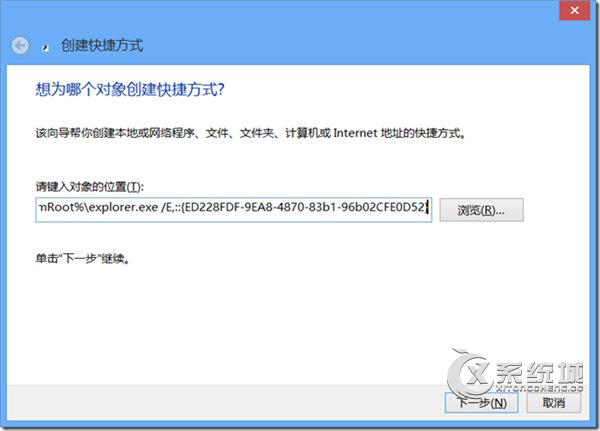
2、点击下一步,填入一个快捷方式的名称,比如“游戏管理器”即可。

3、在这里就可以看到了刚才创建的快捷方式,打开该方式就可以进入了游戏管理器。由于Windows不再自带游戏,所以这里只有你手动安装的游戏并且支持游戏管理器的才会出现。
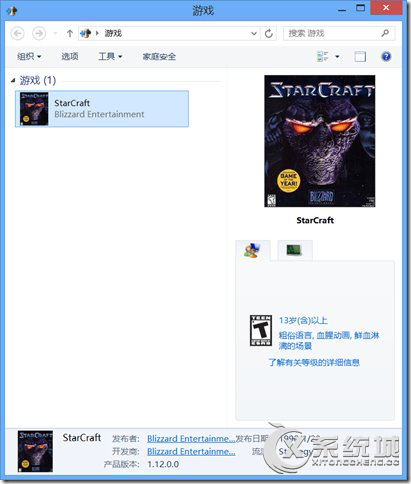
Win8系统沿用了游戏管理器,但在正常的情况下是搜索不到的,用户可以按照上述的方法调用出游戏管理器,这个工具对喜欢玩游戏的朋友来说非常不错哦,便于管理游戏。
标签:游戏管理器